「可愛いホーム画面を作るのに便利なアプリが知りたい!」
「ホーム画面をカスタムする方法が知りたい!」
このように思っていませんか?
今回は、「iPhoneのホーム画面をカスタマイズするやり方とおすすめのアプリ」について紹介します。
この記事を参考にすると、カスタムの仕方がわかり、オリジナルの可愛いホーム画面を作れるようになりますよ。
miyonBeautyでは、美容・コスメ系アイテムのレビュワーを募集しています!
LINEの友達限定で、完全無料にて最新のアイテムが試せるのでぜひ登録してみてくださいね♪
可愛いホーム画面を作るのに向いているアプリの特徴とは?

iPhoneのホーム画面をカスタムするのに向いているアプリの特徴は3つあります。
1つ目は「機能が豊富なこと」で、ウィジェットなどをホーム画面に追加する際に便利な点です。
2つ目は「カスタマイズできる範囲が広いこと」で、アイコンやデザインなどにこだわりたい方には欠かせない点でしょう。
3つ目は「デザインが豊富なこと」で、自分が好きなデザインを見つけて、その中からホーム画面をカスタムできます。
ホーム画面を無料アプリでおしゃれカスタマイズするやり方・可愛い壁紙の作り方を紹介
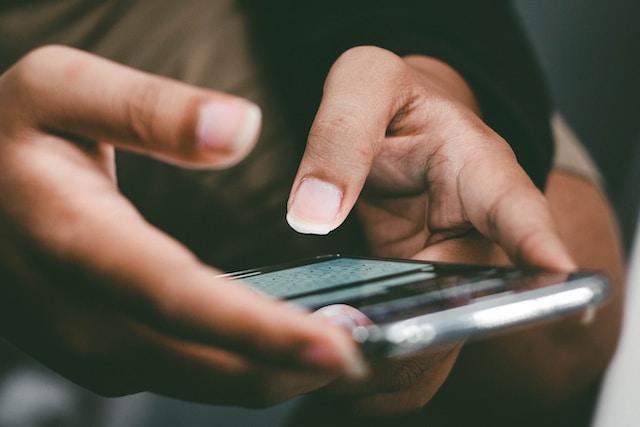
今回は「WidgetClub」というアプリを使って、ホーム画面にあるウィジェットをカスタマイズするやり方を紹介します。
- まずは「WidgetClub」をダウンロードします。
- ダウンロードできたらアプリを開き、下メニューの「+create」をタップして、「ウィジェット」を開きましょう。
-
すると3種類のサイズ(S/M/L)が表示されるので、好きなウィジェットのサイズを選択します。サイズを選んだら、カレンダー・天気・時計・写真などから好きなウィジェットの種類を選んで下さい。
-
ウィジェットの編集画面で好きな写真・色・フォントを選んでカスタマイズしましょう。
-
カスタムが終わったら「Next」をタップします。すると画面が切り替わるので、画面下に表示されている「下書き」をタップして保存しましょう。
- 保存したら、ウィジェットの右下にあるプロフィールをタップして、「コレクション」タブに移動します。「コレクション」タブにある、先ほど作成したウィジェットを選択して、設定をタップして下さい。
- ウィジェット設定枠にウィジェットを選択します。
- iPhoneのホーム画面に戻り、画面が震えるまで長押ししましょう。すると、画面上に「+」が出てくるのでタップします。
- 検索ボックスで「WidgetClub」と検索しタップしましょう。
- 左右に画面をスワイプして追加したいウィジェットを見つけたら、画面下の「ウィジェットを追加」をタップして完了です。
韓国風の可愛いホーム画面・壁紙が作れる!無料でカスタマイズできるアプリ7選

無料でカスタマイズできるアプリ7選は、以下の通りです。
- ①Widgetsmith
- ②フォトウィジェット (Photo Widget)
- ③Color Widgets
- ④アイコン着せ替え ウィジェットでホーム画面カスタマイズアプリ
- ⑤ショートカット
- ⑥天気ウィジェット
- ⑦Ermine
それぞれ解説していきます。
①Widgetsmith
3種類の大きさのウィジェットを、カスタムできるアプリです。
ウィジェットには時計、歩数計、アルバムなどさまざまな機能を設定できます。
好きなフォントや色合いを設定して、自分好みの組み合わせが楽しめますよ。
ただし、日本語対応していない点がデメリットです。
②フォトウィジェット (Photo Widget)
このアプリには、可愛らしいデザインのウィジェットが内蔵されていて、デザインも豊富に揃っています。
一部のウィジェットは好きなフォントや色合いが設定できるので、自分好みの組み合わせが楽しめますよ。
また、ホーム画面を全てカスタマイズできるデザインもあります。
アプリのアイコンを、デザインに合わせて変えられる機能がついているのも嬉しいポイントですね。
ただし、1番サイズの大きいウィジェットがない点や有料のデザインのウィジェットが多い点がデメリットです。
③Color Widgets
シンプルでスタイリッシュなデザインのホーム画がカスタムできるアプリです。
風景の写真やおしゃれなイラストなどが使われたウィジェットやアイコンを、ダウンロードできます。
ただし、ロック画面のウィジェットはなくホーム画面のみの点や、手動で選択しなければいけない手間があります。
④アイコン着せ替え ウィジェットでホーム画面カスタマイズアプリ
テンプレートを選択するだけで、アイコンやウィジェットをおしゃれに変更できます。
キャラクター系やメルヘン系などの、可愛いデザインが豊富に揃っているので、一味違うカスタマイズを楽しみたいという方におすすめのアプリです。
有料プランに加入すると、よりデザインの種類を増やせます。
⑤ショートカット
このアプリに複数の動作を登録してくと、一連の動作を簡単に実行できるようになります。
また、Siriに話しかけるだけで、アプリに登録した一連の動作を全て自動で実行してくれますよ。
iPhoneに詳しくないと、使いこなすのが難しい点がデメリットと言えます。
⑥天気ウィジェット
正確性が高い気象情報をスタイリッシュなウィジェットに表示して知らせてくれる、便利なアプリです。
サイズやデザインの種類が豊富で、有料プランに加入すると、自分好みに背景やデザインをカスタマイズできるようになります。
⑦Ermine
スケジュールの管理ができる、シンプルなカレンダーアプリです。
ウィジェットにはさまざまなデザインがあり、自分好みに色などを変えられますよ。
端末内で予定を管理できるため、プライバシーがしっかりと保護されています。
操作も簡単なので、日々のスケジュール管理を楽しみたいという方におすすめのアプリです。
可愛いホーム画面を作りたい!「ショートカット」でアプリのアイコンを好きな画像に変更する方法

アプリ「ショートカット」で、アプリのアイコンを好きな画像に変更する方法を紹介します。
- アプリ「ショートカット」を開きます。
- 「ショートカット」を開いたら、画面右上の「+」マークをタップしましょう。すると、「新規ショートカット」の画面に移ります。
- 「新規ショートカット」の画面にある、「アクションを追加」をタップして下さい。タップしたら、「スクリプティング」、「Appを開く」の順にタップしていきましょう。
- すると、再び「新規ショートカット」の画面に移ります。「新規ショートカット」内にある青文字の「選択」をタップし、アイコンの画像を変えたいアプリをタップして下さい。
- アプリをタップしたら再び「新規ショートカット」の画面に移るので、右上の青い「・・・」マークをタップしてショートカット名を入力します。入力したらその下の「ホーム画面に追加」をタップしましょう。
- カラーアイコンを押すと「写真を選択」と出てくるので、タップして、カメラロールから好きな写真を選んだら完了です。
可愛いホーム画面を作るときに使える!ホーム画面に残さないアプリをAppライブラリに移動させる方法
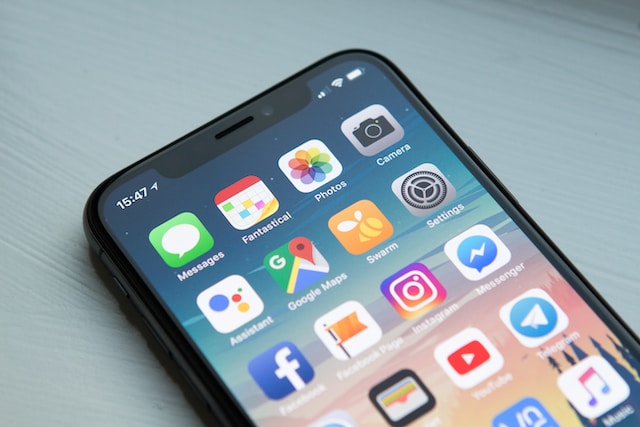
ホーム画面に残さないアプリを、Appライブラリへ移動させる方法を紹介します。
- ホーム画面に残したくないアプリを長押ししましょう。
- アプリを長押ししていると震えて、「ホーム画面を編集」「Appを共有」「Appを削除」と出ます。
- 「Appを削除」をタップして、「Appライブラリへ移動」をタップして下さい。
- すると、アプリは消されずに、Appライブラリへ移動します。
まとめ
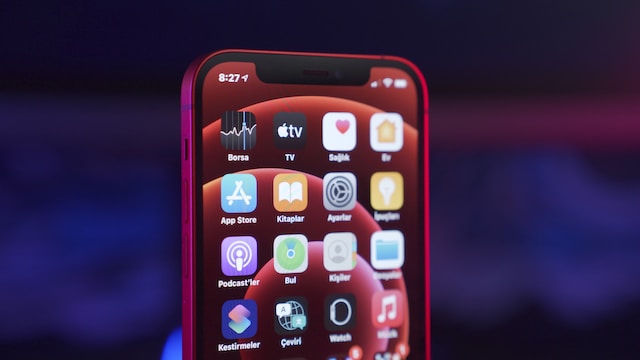
今回紹介した無料でホーム画面をカスタマイズできるアプリは、誰でも簡単に、おしゃれにカスタマイズできる便利なものばかりです。
また、アプリのアイコンを変えたりアプリをAppライブラリへ移動させたりするなど、一手間加えることでよりクオリティの高いおしゃれなホーム画面が作れます。
ぜひこの機会に、自分好みにカスタムして、可愛いオリジナルのホーム画面を作ってみて下さいね!
miyonBeautyでは、美容・コスメ系アイテムのレビュワーを募集しています!
LINEの友達限定で、完全無料にて最新のアイテムが試せるのでぜひ登録してみてくださいね♪








